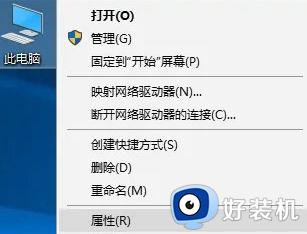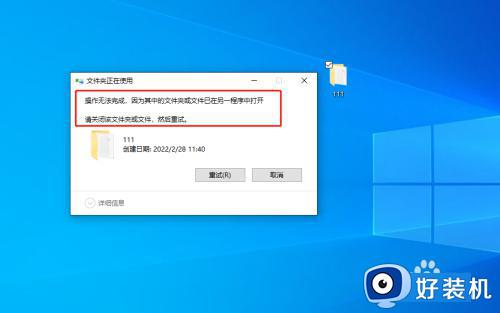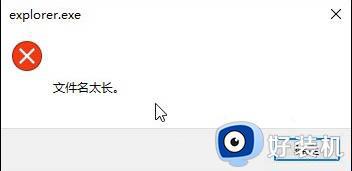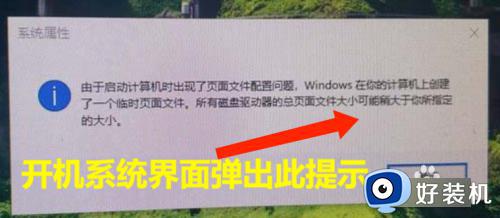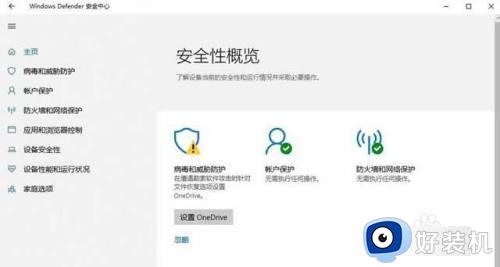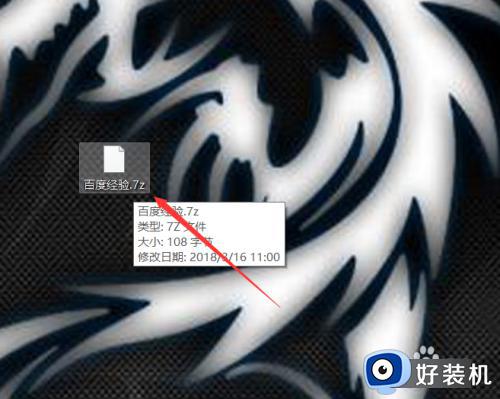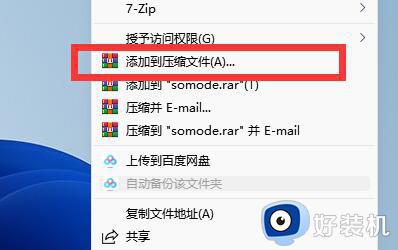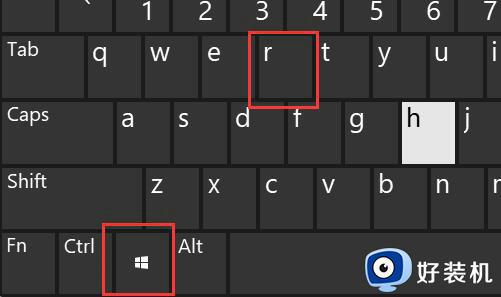win10打开文件提示“页面文件太小,无法完成操作”如何解决
时间:2024-02-14 16:45:00作者:mei
win10系统打开文件一直弹出“页面文件太小,无法完成操作”的提示窗口,关闭没一会儿又弹出来,这种情况其实时候虚拟内存太小了导致的,针对此故障,接下去教程介绍win10打开文件提示“页面文件太小,无法完成操作”的解决方法。
解决方法如下:
1、鼠标右击“此电脑”,点击“属性”。
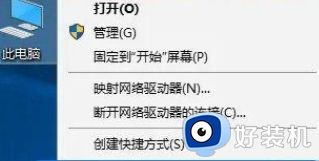
2、在系统窗口中,选择“高级系统设置”。
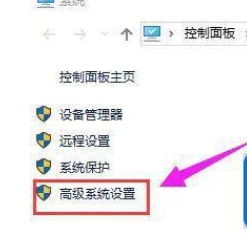
3、在高级选项卡,点击性能下面的“设置”。
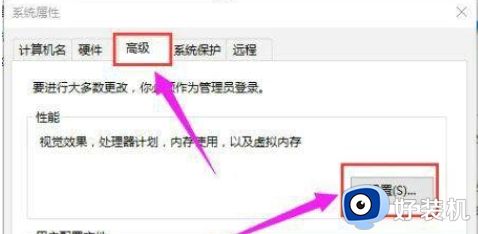
4、点击“高级”菜单,找到“虚拟内存”,点击“更改”。
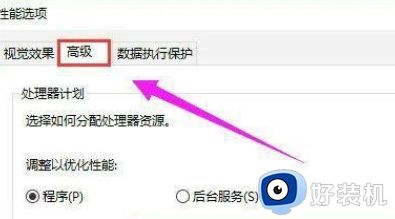
5、将”自动管理所有驱动器的分页文件大小“前面的勾去掉。
6、然后点击“自定义大小”,自行根据情况设置大小。然后点击设置,再点击“确定”。
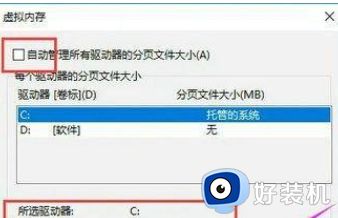
以上分享win10打开文件提示“页面文件太小,无法完成操作”的解决方法,几个步骤操作之后,电脑文件就可以正常打开。